Oppdatert april 2024: Slutt å få feilmeldinger og senk systemet med optimaliseringsverktøyet vårt. Få den nå på denne koblingen
- Last ned og installer reparasjonsverktøyet her.
- La den skanne datamaskinen din.
- Verktøyet vil da fiks datamaskinen din.

HP-skriverfeilkode 0x803c010b er en av de vanligste feilene du kan støte på når du bruker en HP-skriver. Ikke desto mindre produserer HP noen av de beste tekniske dingsene på dette digitale markedet. Selv om det er en av de beste på markedet, lider du også noen ganger av denne irriterende feilkoden. Denne feilen er helt uventet for en HP-skriver. Til slutt slutter skriveren å fungere. Denne feilkoden oppstår hovedsakelig på nettverksskrivere.
Så hvis du støter på denne feilen, trenger du ikke å bekymre deg. Bare hold deg til denne artikkelen og finn de beste løsningene for denne irriterende feilkoden.
Hva forårsaker skriverfeil 0x803C010B?

Denne feilen kan skyldes feil SNMP-konfigurasjon, siden denne protokollen administrerer enheter på nettverket og også gir skriverinformasjon til datamaskinen. Siden noen skrivere ikke støtter denne protokollen, kan denne feilen oppstå på skriveren din.
Hvordan løser jeg skriverfeil 0x803C010B?
Oppdatering fra april 2024:
Du kan nå forhindre PC -problemer ved å bruke dette verktøyet, for eksempel å beskytte deg mot tap av filer og skadelig programvare. I tillegg er det en fin måte å optimalisere datamaskinen for maksimal ytelse. Programmet fikser vanlige feil som kan oppstå på Windows -systemer uten problemer - du trenger ikke timer med feilsøking når du har den perfekte løsningen på fingertuppene:
- Trinn 1: Last ned PC Repair & Optimizer Tool (Windows 10, 8, 7, XP, Vista - Microsoft Gold-sertifisert).
- Trinn 2: Klikk på "start Scan"For å finne Windows-registerproblemer som kan forårsake PC-problemer.
- Trinn 3: Klikk på "Reparer alle"For å fikse alle problemer.
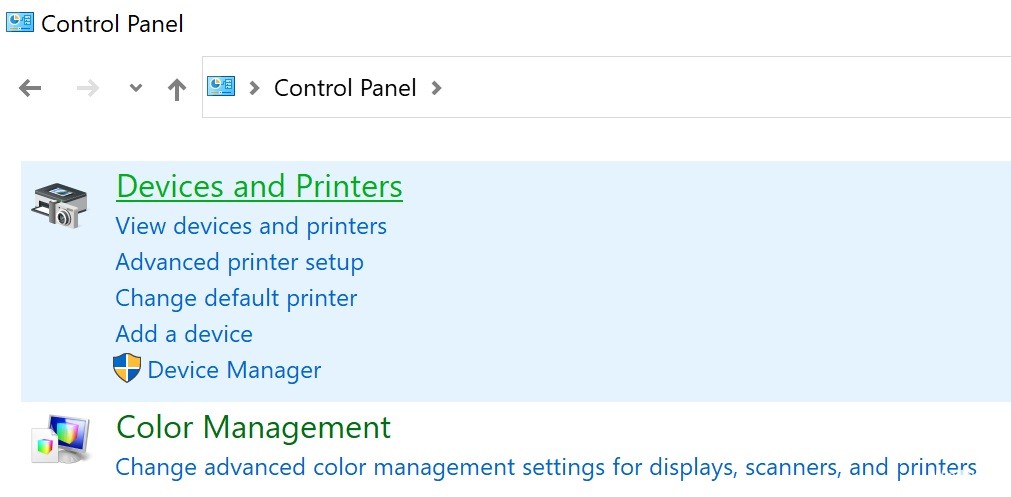
Installer skriveren på nytt
- Åpne Windows-innstillinger ved å trykke Windows+I.
- Klikk på alternativet Bluetooth og enheter i venstre rute.
- Åpne kategorien Skrivere og skannere i den høyre ruten.
- På neste side klikker du på skriveren du har problemer med.
- Klikk deretter på Slett-knappen i øvre høyre hjørne av skjermen. Datamaskinen din er nå fri for den valgte enheten.
- Du kan nå koble fra skriveren og starte datamaskinen på nytt.
- Etter at du har startet datamaskinen på nytt, kobler du til skriveren på nytt for å installere driveren og skriveren på nytt.
Deaktiverer SNMP
- Trykk på Windows+I for å åpne Innstillinger-applikasjonen.
- I venstre rute velger du alternativet Bluetooth og enheter.
- Åpne kategorien Skrivere og skannere i den høyre ruten.
- På neste side klikker du på skriveren du har problemer med.
- Klikk deretter på alternativet Skriveregenskaper.
- Bytt til kategorien Porter i Egenskaper-vinduet.
- Bla gjennom listen over porter og merk av for Standard TCP/IP-port.
- Klikk deretter på alternativet Konfigurer port.
- Fjern merket for SNMP Status Enabled på neste skjermbilde.
- Klikk på OK for å bruke innstillingene.
Ekspert Tips: Dette reparasjonsverktøyet skanner depotene og erstatter korrupte eller manglende filer hvis ingen av disse metodene har fungert. Det fungerer bra i de fleste tilfeller der problemet skyldes systemkorrupsjon. Dette verktøyet vil også optimere systemet ditt for å maksimere ytelsen. Den kan lastes ned av Klikk her
Ofte Stilte Spørsmål
Hva betyr denne feilkoden 0x803C010B?
Feilkode 0x803C010B indikerer vanligvis at Brother-skriveren ikke er koblet til nettverket via en kablet eller trådløs SNMP-kontakt. SNMP (Simple Network Management Protocol) hjelper til med å administrere enheter over et nettverk og gir skrivere statusinformasjon.
Hvordan fikser jeg en skriverfeilkode?
Prøv først å starte skriveren på nytt. Slå av skriveren og koble den fra strømkilden. Koble til skriveren igjen og slå den på. Å tilbakestille skriveren er en enkel løsning, men for noen brukere kan det være nok til å løse problemet.
Hva er feilkode 0x803C010B?
Feilkode 0x803C010B indikerer vanligvis at Brother-skriveren din ikke er koblet til nettverket via kablet eller trådløs SNMP-kontakt. SNMP (Simple Network Management Protocol) hjelper med å administrere enheter over et nettverk og gir statusinformasjon til skrivere.


